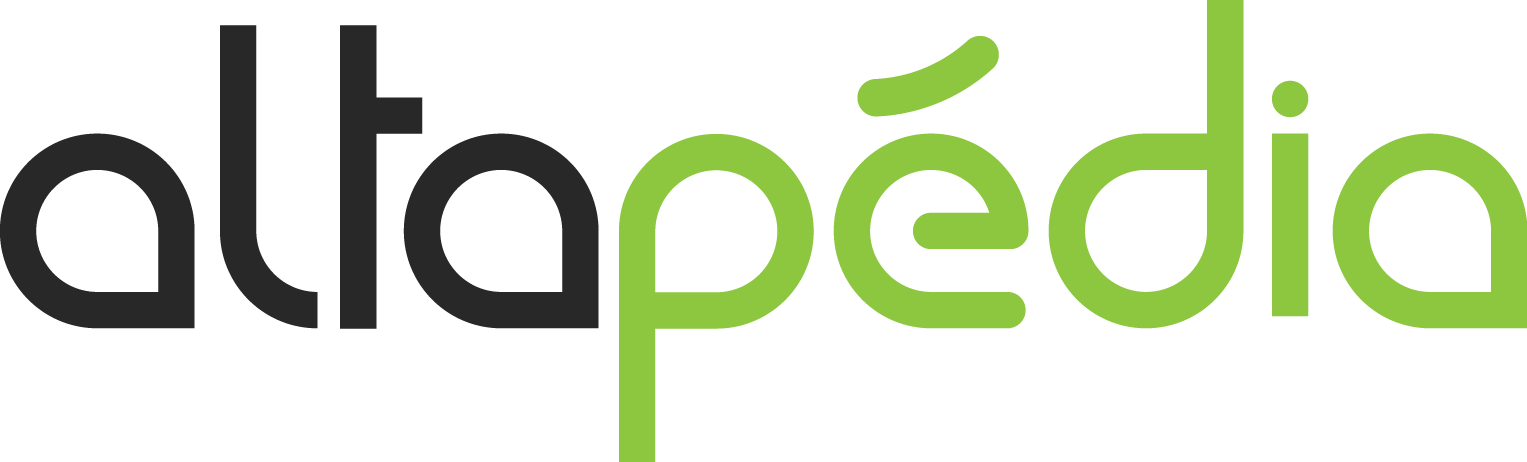Les modèles de courrier
Dans cet article nous verrons comment modifier les modèles de courrier proposés dans Altagem. Ces courriers servent notamment à prévenir vos client de votre passage, à leur envoyer le rapport d’intervention une fois l’intervention faite, ainsi que votre communication interne.
La gestion des modèles de courrier
Pour créer ou modifier les modèles de courrier rendez-vous dans le paramétrage du logiciel, rubrique « Modèle de courrier »
Voici les différents modèles de courrier que vous pouvez créer :
- Courrier planification – prévenir votre client de votre passage
- Courrier rapport – envoyer un rapport d’intervention à un client
- Courrier inscription espace client – envoyer les instructions pour se connecter à l’espace client
- Courrier préfiche – envoyer la préfiche mensuelle à votre salarié
Mise en forme
Vous pouvez utiliser les différents boutons de mise en forme du texte. Par exemple le bouton « B » sert à mettre un texte en gras (Bold).
Pour les images, vous devez insérer l’adresse internet de cette image.
Variables
Vous pouvez également utiliser les variables listées à droite de l’écran.
Les variables seront remplacées par leur valeur au moment de l’envoi. Par exemple si vous insérez « #siteName » dans le texte, cette variable sera remplacée par le nom du chantier. Attention ! Saisissez bien le caractère #.
Voici la signification de toutes les variables possibles par modèle de courrier :
Courrier planification – prévenir votre client de votre passage
- #adminName : votre nom (l’utilisateur bureau qui envoie le rapport) exemple « Rousseau »
- #companyName : le nom de l’entreprise exemple « Arbre vert »
- #contractName : le libellé de la commande exemple « Entretien des espaces verts »
- #contractReference : le numéro du contrat exemple « 2204/003 »
- #interventionScheduledDate : date de l’intervention planifiée exemple « 12/04/22 »
- #interventionScheduledFixedHour : heure de début de l’intervention planifiée exemple « 08:00 »
- #interventionScheduledHalfDayHour : matin ou après-midi pour une intervention planifiée exemple « matin »
- #siteName : nom du chantier exemple « Beau Jardin »
Courrier rapport – envoyer un rapport d’intervention à un client
- #adminName : votre nom (l’utilisateur bureau qui envoie le rapport) exemple « Rousseau »
- #companyName : le nom de l’entreprise exemple « Arbre vert »
- #contractName : le libellé de la commande exemple « Entretien des espaces verts »
- #contractReference : le numéro du contrat exemple « 2204/003 »
- #interventionDate : date de l’intervention réalisée exemple « 12/04/22 »
- #siteName : nom du chantier exemple « Beau Jardin »
- #reportDate : date de rédaction du rapport exemple « 12/04/22 »
- #reportNumber : numéro du rapport exemple « 1284 »
- #technicianName : nom du technicien qui a saisit le rapport exemple « Flaubert »
Courrier inscription espace client – envoyer les instructions pour se connecter à l’espace client
- #adminName : votre nom (l’utilisateur bureau qui envoie le rapport) exemple « Rousseau »
- #companyName : le nom de l’entreprise exemple « Arbre vert »
- #extranetLink : lien internet pour activer un espace client
- #contactCivilStatus : civilité du client exemple « Madame »
- #contactFirstName : prénom du client exemple « Cécile »
- #contactLastName : nom de famille du client exemple « Camus »
Courrier préfiche – envoyer la préfiche mensuelle à votre salarié
- #adminName : votre nom (l’utilisateur bureau qui envoie le rapport) exemple « Rousseau »
- #companyName : le nom de l’entreprise exemple « Arbre vert »
- #prepayrollDate : mois de la préfiche exemple « Avril »
- #userCivilStatus : civilité du salarié exemple « Monsieur »
- #userFirstName : prénom du salarié exemple « André »
- #userLastName : nom de famille du salarié exemple « Malraux »
- #userFullName : prénom et nom du salarié exemple « André Malraux »